[FIX] Код ошибки неисправности доверенного платформенного модуля Outlook 80090030 в Windows 10
Этот код ошибки связан с доверенным платформенным модулем (TPM) по отношению к Microsoft Outlook. TPM – это микрочип, предназначенный для обеспечения основных функций, связанных с безопасностью, в первую очередь с использованием ключей шифрования. TPM обычно устанавливается на материнской плате компьютера или ноутбука и обменивается данными с остальной системой с помощью аппаратной шины. Эта ошибка, скорее всего, возникнет, когда TPM перестает работать должным образом. Компьютеры, на которых установлен TPM, могут создавать криптографические ключи и шифровать их, т. Е. Связывать или упаковывать. Пользователи сталкиваются с этой ошибкой при работе с Microsoft Outlook, который использует протокол Trust Platform Module в своем исполнении. Уведомление об ошибке выглядит следующим образом:
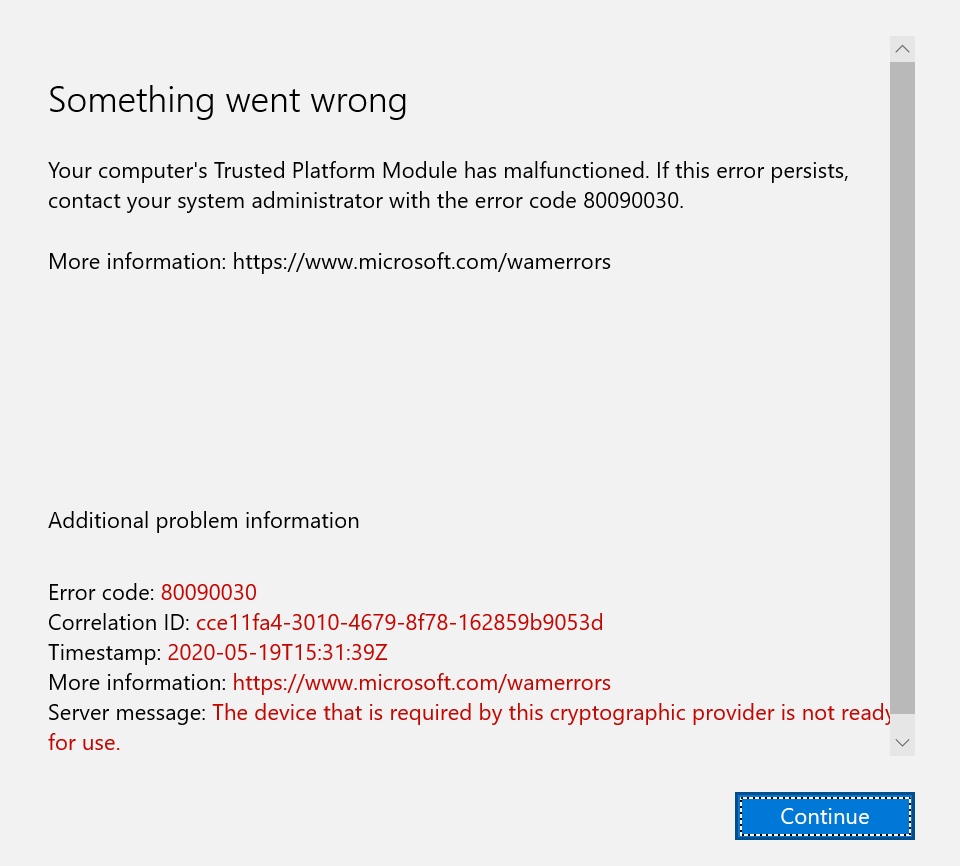 Уведомление об ошибке
Уведомление об ошибке
Программы для Windows, мобильные приложения, игры - ВСЁ БЕСПЛАТНО, в нашем закрытом телеграмм канале - Подписывайтесь:)
Что вызывает код ошибки 80090030 неисправности доверенного платформенного модуля Outlook?
После тщательного анализа и исследования наша исследовательская группа окончательно определила причины рассматриваемой ошибки. Об этих причинах сообщалось в Интернете на различных форумах, и они заключаются в следующем:
- TPM не работает должным образом: технические органы сообщили, что ключи в TPM несут основную ответственность за эту ошибку, и из-за этого TPM не сможет работать должным образом, и MS Outlook будет подвергаться той же упомянутой ошибке.
- Мигрированная машина. В результате неоднократных исследований мы обнаружили, что эта проблема возникает, когда пользователь находится на машине, образ которой изначально не был включен в Office 365. Она влияет только на пользователей, которые были перенесены с одной платформы на другую.
- Обновление до Office 365 Business: эта проблема чаще всего возникает с пользователями MS Outlook, когда они переключаются в процессе перехода с автономного Office 2016 на Office 365 бизнес.
Решение 1. Повторно подключите свою рабочую учетную запись
Иногда соединение с онлайн-серверами, то есть серверами обмена или организации, может быть прервано по многим причинам. Когда это происходит, TPM не может инициализировать протоколы подключения, что в конечном итоге вызывает ошибку. Таким образом, отключение рабочей учетной записи и последующее ее повторное подключение оказались полезным решением для многих пользователей в онлайн-сообществе. Для этого выполните следующие действия:
- Нажмите Пуск, выполните поиск в Outlook и откройте его. Это откроет Microsoft Outlook, который в основном используется в качестве почтового клиента, но в основном он используется как источник, позволяющий оставаться на связи с вашей организацией для связи и запланированных встреч.
 Открытие Microsoft Outlook
Открытие Microsoft Outlook - Щелкните “Файлы”. Это перенесет вас в новое окно, и по умолчанию вы останетесь на вкладке «Информация». На правой панели нажмите Настройки учетной записи> Настройки учетной записи…
 Открытие настроек учетной записи MS Outlook
Открытие настроек учетной записи MS Outlook - Перейдите на вкладку «Электронная почта», выберите доступную учетную запись электронной почты, которую вы хотите удалить, и нажмите «Удалить», чтобы успешно удалить свою учетную запись из электронной почты Microsoft Outlook. (Если у вас несколько учетных записей, вы можете удалить их по одной или выбрать их все сразу и нажать «Удалить» для удаления)
 Удаление учетных записей электронной почты из MS Outlook
Удаление учетных записей электронной почты из MS Outlook - Теперь переключитесь на вкладку «Файлы данных», выберите доступную учетную запись электронной почты, которую вы хотите удалить, и нажмите «Удалить», чтобы успешно удалить уже существующие учетные записи или файлы данных из файлов данных Microsoft Outlook.
 Удаление файлов данных Outlook
Удаление файлов данных Outlook - Теперь нажмите «Добавить…» и укажите место, где вы хотите сохранить новый файл данных Outlook (по умолчанию он находится в папке Windows AppData).
 Создание нового файла данных Outlook
Создание нового файла данных Outlook - Теперь, когда вы создали новый файл данных Outlook, вам нужно добавить свою учетную запись Microsoft 365 в MS Outlook. Для этого щелкните “Файлы”. Это перенесет вас в новое окно, и по умолчанию вы останетесь на вкладке «Информация». В разделе «Информация об учетной записи» нажмите + Добавить учетную запись. Откроется новое окно, в котором вас попросят предоставить данные вашей учетной записи, например адрес электронной почты, тип, пароль и т. Д.
 Добавление учетной записи в MS Outlook
Добавление учетной записи в MS Outlook - Перезагрузите компьютер. Это поможет в случае сброса кеша (во избежание любых произвольных ошибок).
- Запустите Microsoft Outlook и посмотрите, устранена ли проблема. Если это не так, ваша проблема связана с ADAL (библиотека аутентификации Active Directory). Примените следующее решение, чтобы избавиться от этой проблемы.
Решение 2. Отключите ADAL
Иногда современная функция проверки подлинности в новых версиях Outlook (2013 или более поздних) приводит к распространению рассматриваемой ошибки. Чтобы решить эту проблему, есть две возможности. Либо отключите ADAL (что мы собираемся сделать в описанной ниже процедуре), либо включите MFA (многофакторную аутентификацию. Это решение оказалось полезным для многих онлайн-пользователей. Выполните следующие действия, чтобы отключить ADAL (Authentication Directory Authentication Library):
- Закройте Microsoft Outlook, поскольку мы собираемся поиграть с его файлами реестра Windows в дальнейших шагах.
- Нажмите клавиши Windows + R на клавиатуре, чтобы открыть диалоговое окно «Выполнить». Введите Regedit в поле поиска и нажмите ОК. Откроется окно реестра Windows, содержащее конфигурации реестра для всех установленных пользователем приложений и приложений Windows.
 Открытие редактора реестра Windows
Открытие редактора реестра Windows - Скопируйте и вставьте адрес местоположения, указанный ниже, в строку поиска. Это откроет папку Common Identity файлов реестра Microsoft Office. HKEY_CURRENT_USER Software Microsoft Office 16.0 Common Identity
 Открытие общей папки идентификации MS Office
Открытие общей папки идентификации MS Office - Щелкните правой кнопкой мыши пустое пространство и выберите «Создать»> «Значение DWORD (32-разрядное)». Это откроет окно управления ключами, в котором вам будут заданы дополнительные сведения о DWORD. Причина создания этого значения DWORD – управлять функцией ADAL в Microsoft Outlook.
 Создание REG_DWORD
Создание REG_DWORD - Введите EnableADAL в качестве имени файла DWORD и нажмите Enter.
 Переименование файла DWORD
Переименование файла DWORD - Установите для параметра Value значение 0 и нажмите OK. Это отключит функцию ADAL в Microsoft Outlook.
 Отключение функции ADAL в Microsoft Outlook
Отключение функции ADAL в Microsoft Outlook - Закройте редактор реестра Windows и перезагрузите компьютер, чтобы сохранить изменения.
- Попробуйте запустить Microsoft Outlook. Поскольку причина ошибки устранена, ваша проблема должна быть исправлена сейчас.
Программы для Windows, мобильные приложения, игры - ВСЁ БЕСПЛАТНО, в нашем закрытом телеграмм канале - Подписывайтесь:)

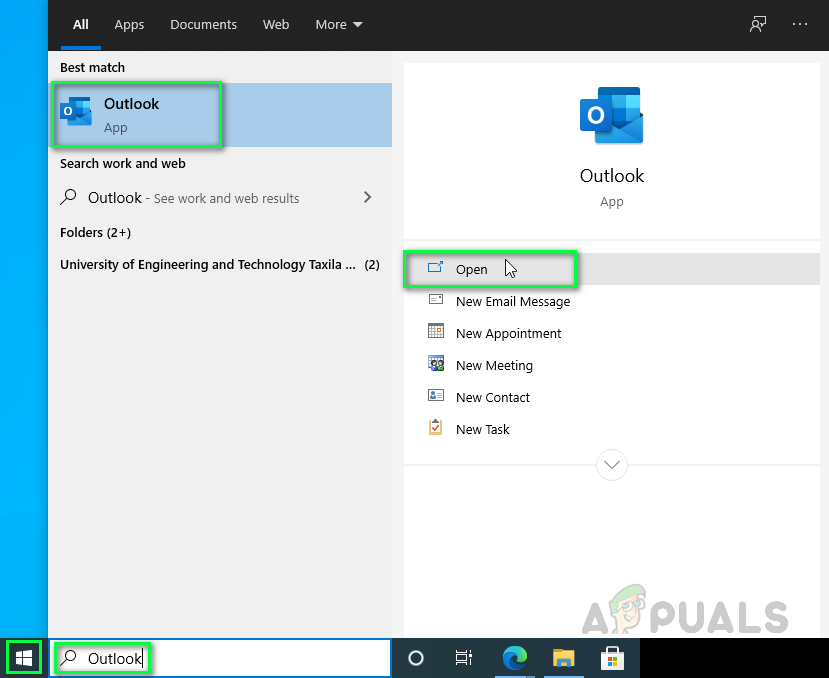 Открытие Microsoft Outlook
Открытие Microsoft Outlook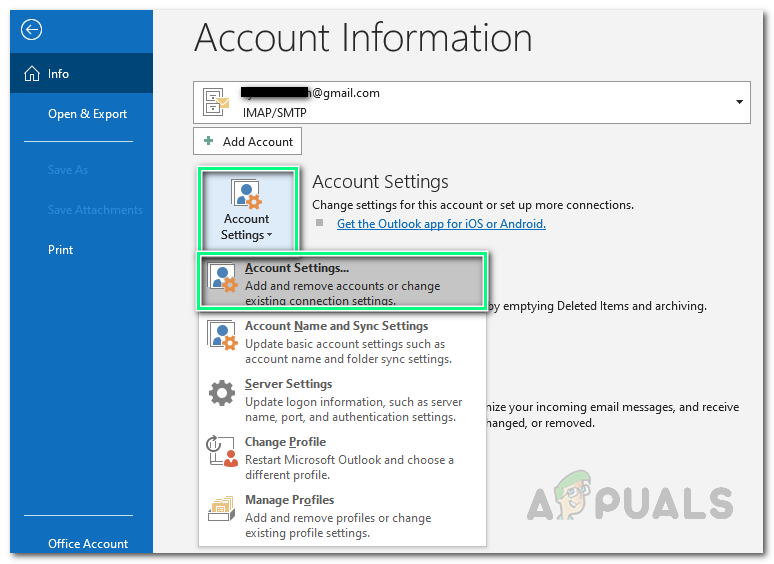 Открытие настроек учетной записи MS Outlook
Открытие настроек учетной записи MS Outlook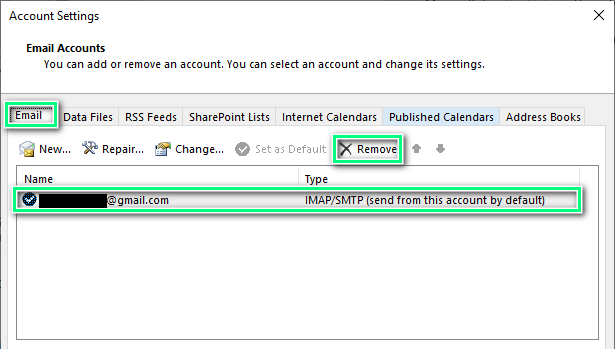 Удаление учетных записей электронной почты из MS Outlook
Удаление учетных записей электронной почты из MS Outlook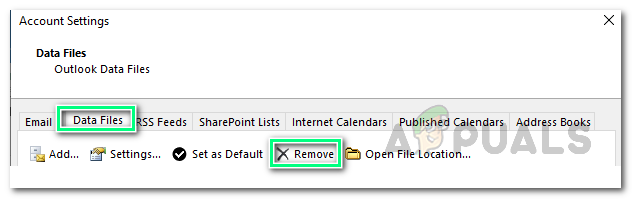 Удаление файлов данных Outlook
Удаление файлов данных Outlook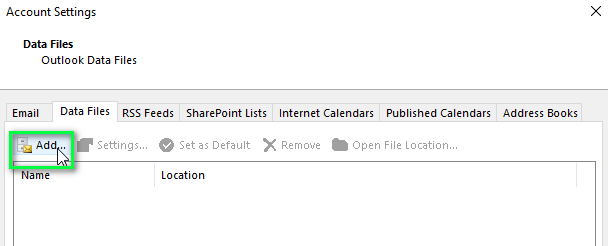 Создание нового файла данных Outlook
Создание нового файла данных Outlook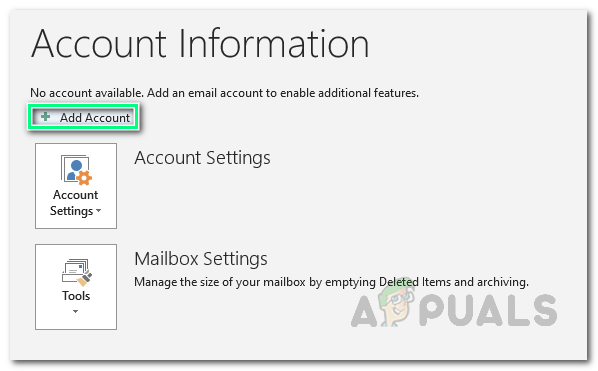 Добавление учетной записи в MS Outlook
Добавление учетной записи в MS Outlook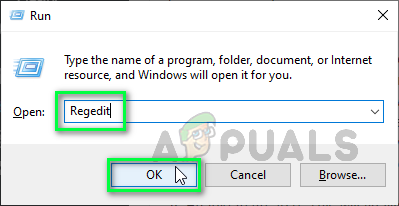 Открытие редактора реестра Windows
Открытие редактора реестра Windows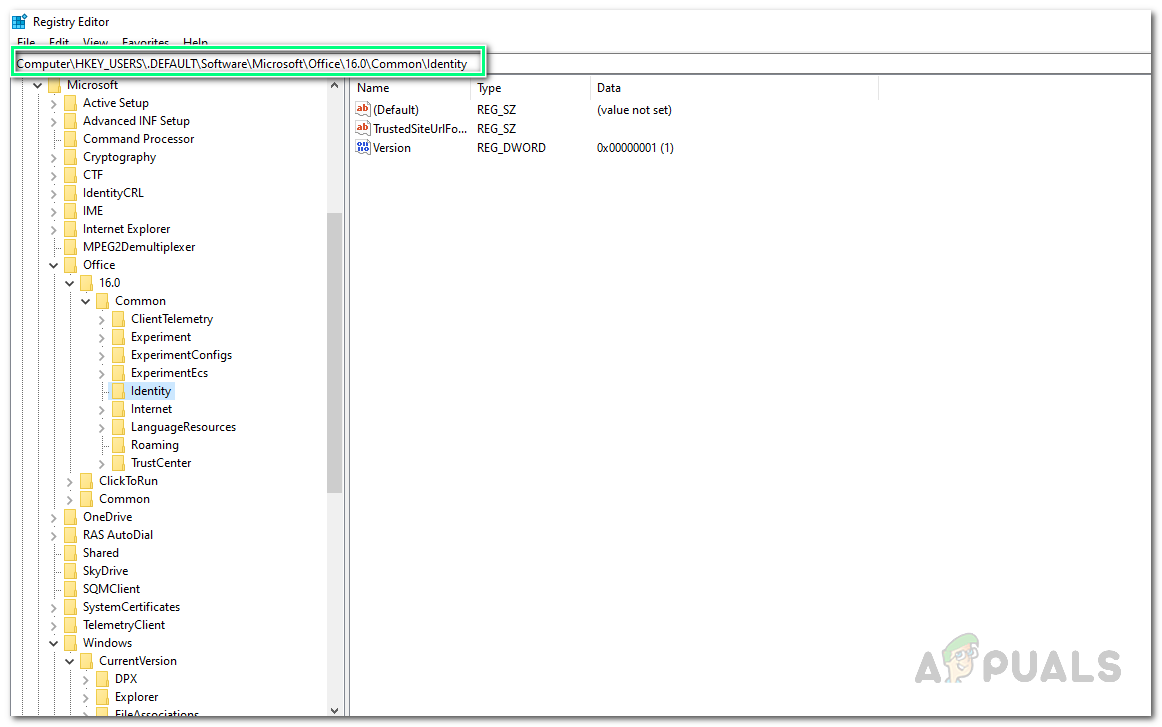 Открытие общей папки идентификации MS Office
Открытие общей папки идентификации MS Office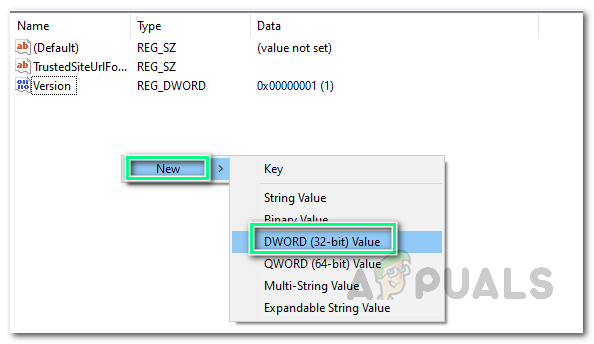 Создание REG_DWORD
Создание REG_DWORD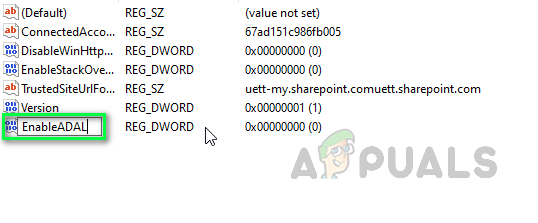 Переименование файла DWORD
Переименование файла DWORD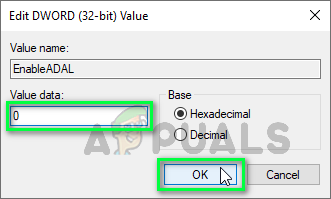 Отключение функции ADAL в Microsoft Outlook
Отключение функции ADAL в Microsoft Outlook